IPhone телефонуңуздун ойготкучу иштебей калат жана эмне үчүн экенин билбей жатасыз. Анын айынан маанилүү жолугушууларды жана жолугушууларды өткөрүп жибердиңиз! Бул макалада, мен iPhone ойготкучуңуз эмне үчүн иштебей жаткандыгын түшүндүрүп, көйгөйдү биротоло кантип оңдой тургандыгын көрсөтүңүз .
Ринггердин үнүн күйгүзүңүз
Сиздин iPhone’дун шыңгыраган үнү - ойготкучтарыңыздын канчалык катуу чыкканын көзөмөлдөйт. Коңгуроонун үнү канчалык жогору болсо, коңгуроо ошончолук катуу болот!
IPhone'уңуздун коңгуроосунун үнүн көтөрүү үчүн, Жөндөөлөрдү ачып, таптап коюңуз Sounds & Haptics . Астындагы слайдер Ringer And Alerts iPhone телефонуңуздагы коңгуроо үнүн башкарат. Слайдерди оңго жылдырган сайын, коңгуроо үнү ошончолук күчтүү болот!
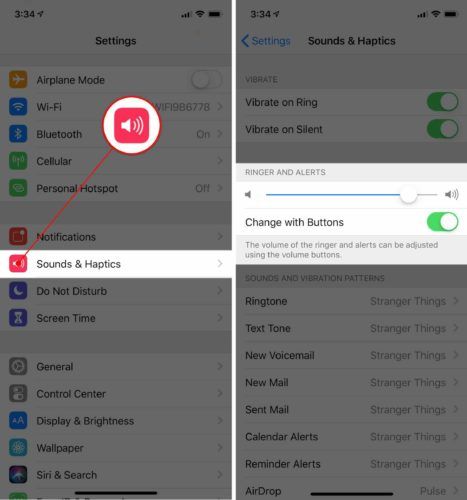
Ойготкуч ызы-чуу
IPhone'уңузда ойготкуч түзгөндө, белгилүү бир обонду коюуга мүмкүнчүлүк бар. Ар кандай обон сонун болот!
Бирок, сиз тандаган болсоңуз Жок ойготкуч чыкканда чыккан үн сыяктуу, сиздин iPhone эч кандай ызы-чуу чыкпайт. Эгер iPhone ойготкучуңуз иштебей жатса, анда сиздин ойготкучуңуз Жок деп коюлган болушу мүмкүн.
Ачуу Саат жана таптап коюңуз Ойготкуч экрандын ылдый жагындагы табулатура. Андан кийин, таптап коюңуз Түзөтүү жогорку сол бурчунда жана иштебей жаткан ойготкучту таптап коюңуз.
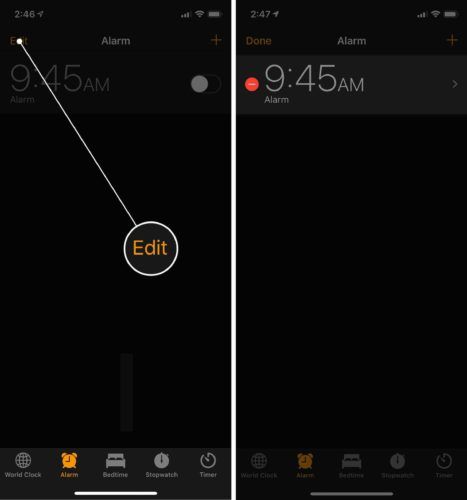
Ишен Жок Үн катары тандалган жок. Эгер Эч ким тандалбаса, таптап коюңуз Үн жана дагы бир нерсени танда. Сиз тандаган үндүн жанында кичинекей белги пайда болот. Тандалган обонго ыраазы болгондо, таптап коюңуз Сактоо экрандын жогорку оң бурчунда.
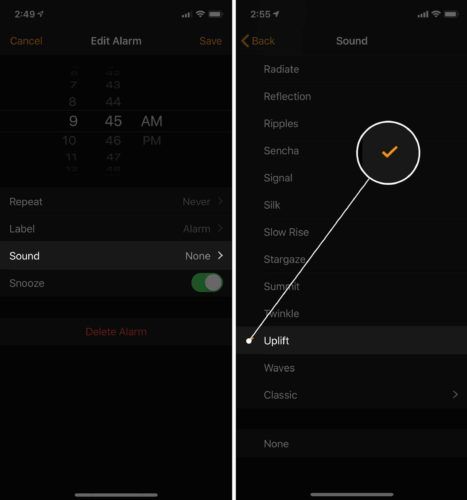
IPhone Ойготкучту кантип тындыруу керек
Саатты ачуу жана таптап коюу менен, iPhone'уңузда ойготкучту тындырсаңыз болот Түзөтүү . Түзөтүүнү каалаган ойготкучту таптап, жанындагы которуштургучту күйгүзүңүз Тындыруу .
iphone 6s туш келди өчөт
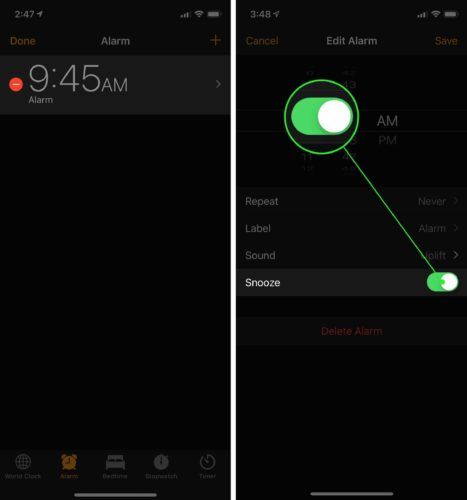
Уктоо күйгүзүлгөндө, ойготкуч иштей баштаса эле, аны тындыруу мүмкүнчүлүгүн көрө аласыз. IPhone'дун Үй экранындагы Чакыруу баскычын таптап койсоңуз болот, же үнүңүздү басуу үчүн үнүн баскычты бассаңыз болот.
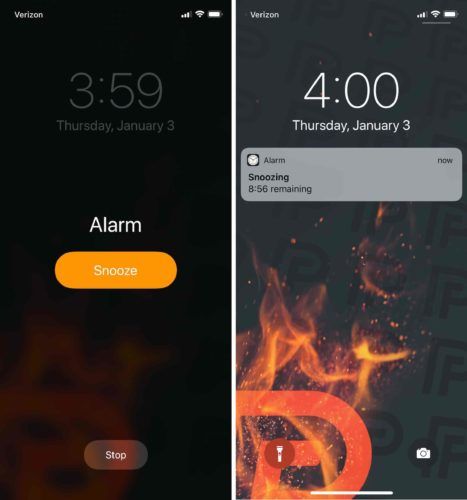
IPhone'уңузду жаңыртыңыз
IPhone'ду жаңыртуу - программалык мүчүлүштүктөрдү оңдоонун эң сонун жолу. Apple чакан көйгөйлөрдү оңдоо жана жаңы iPhone функцияларын киргизүү үчүн жаңыртууларды чыгарат.
Орнотууларды ачыңыз жана таптап коюңуз Жалпы -> Программаны жаңыртуу . Таптап Жүктөө жана орнотуу программалык камсыздоону жаңыртуу мүмкүн болсо. Эгер iOS жаңыртуусу жок болсо, кийинки кадамга өтүңүз!
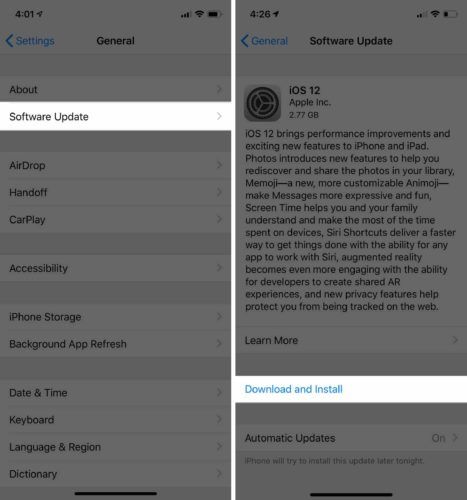
Бардык Жөндөөлөрдү баштапкы абалга келтирүү
Программалык камсыздоонун терең көйгөйү сиздин iPhone телефонуңуз ойготкуч чыкканда ызы-чуу салбай калышы мүмкүн. Программалык камсыздоонун айрым маселелерин издөө кыйынга турушу мүмкүн, ошондуктан биз баштапкы абалга келтиребиз баары .
Бардык Жөндөөлөрдү баштапкы абалга келтиргенде, Жөндөөлөр колдонмосундагы бардык нерселер демейки калыбына келтирилет. Bluetooth түзмөктөрүңүздү iPhone менен кайрадан жупташтырып, Wi-Fi сырсөздөрүңүздү кайрадан киргизишиңиз керек болот.
IPhone'уңуздагы бардык орнотууларды баштапкы абалга келтирүү үчүн, ачыңыз Орнотуулар жана таптап коюңуз Жалпы -> Кайра орнотуу -> Бардык орнотууларды баштапкы абалга келтирүү . Таптап Бардык Жөндөөлөрдү баштапкы абалга келтирүү баштапкы абалга келтирүүнү ырастоо үчүн. Сиздин iPhone өчүрүлөт, баштапкы абалга келтирилет жана баштапкы абалга келтирүү аяктаганда кайра күйөт.
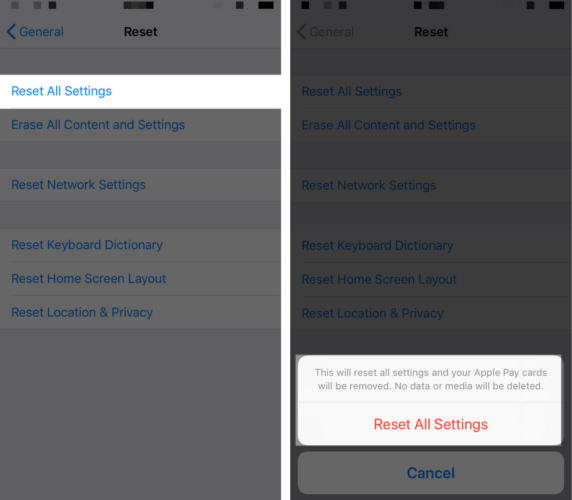
IPhone'уңузду DFU режимине коюңуз
IPhone'догу программалык камсыздоонун көйгөйүн чечүүдөн мурун жасай турган акыркы кадам - бул DFU программасын калыбына келтирүү. DFU калыбына келтирүү - iPhone калыбына келтирүүнүн эң терең түрү. Коддун ар бир сабы өчүрүлүп, жаңы сыяктуу жүктөлүп, iPhone'уңузду демейки шартта калыбына келтирет.
Мен сунуштайм iPhone'уңуздун камдык көчүрмөсүн сактоо ошентип, сиз сакталган маалыматтардын же маалыматтардын эч бирин жоготпойсуз. Даяр болгондо биздин этап-этабы менен таанышып чыгыңыз iPhone'уңузду DFU режимине коюңуз !
Оңдоо параметрлери
Эгер сиздин ойготкучтар дагы деле iPhone'уңузда иштебей жатса, анда ал жабдыкта көйгөй келип чыгышы мүмкүн. Сиздин iPhone таптакыр ызы-чуу кылбаса, спикерге байланыштуу маселе чыгышы мүмкүн.
Мен сунуштайм жолугушууну пландаштыруу Genius iPhone'уңузду карап көрүшү үчүн, жергиликтүү Apple дүкөнүндө. Эгер iPhone динамигиңиздин бузулгандыгына толук ишенсеңиз, биз дагы сунуштайбыз Пульс , талабы боюнча оңдоочу компания.
iPhone Ойготкуч саат Бекитүү станциясынын сунушу
IPhone ойготкуч саат орнотуу түйүнү күнүмдүк ишиңизди мыкты баштоого жардам берет. Ойготкуч саат доктору түздөн-түз iPhone түзмөгүңүзгө туташып турушу мүмкүн, андыктан iPhone'уңузду түнү менен кубаттап, эртең менен сүйүктүү музыкаңыз менен ойгонсоңуз болот. Биз сунуштайбыз iHome iPL23 Ойготкуч Сааты , анда iPhone үчүн Lightning туташтыргычы, башка шайман үчүн USB порт, FM радиосу жана санарип саат дисплейи камтылган.

Бип, Бип, Бип!
IPhone телефонуңуздагы ойготкуч кайра иштеп жатат жана жакынкы убакта ашыкча уктай албайсыз. Кийинки жолу iPhone ойготкучу иштебей калганда эмне кылуу керектигин билесиз! Башка суроолоруңуз болсо, төмөндөгү комментарийлер бөлүмүнө калтырыңыз.
кара жесир жөргөмүштөрдү кыялдануу
Окуганыңыз үчүн рахмат,
Дэвид Л.